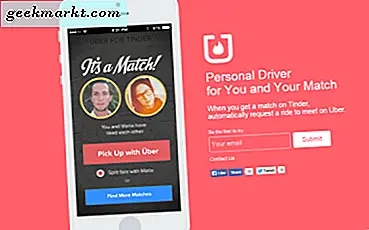Amazfit Bip er en av de mest populære budsjett-smartklokkene over hele verden. Med tanke på prisen er spesifikasjonene overveldende. Du kan få en innebygd GPS, barometer, kompass som etter min mening gjør den ideell for eventyrmisbrukere og treningsentusiaster. Og som et Xiaomi-produkt, har det en enorm støtte fra tredjepartsverktøy og tilpasset firmware.
Du kan ikke bare angi egendefinerte snarveier for knappen, men også angi et tilpasset urskive. Nå kan disse urskivene være fra en app eller lastet ned fra Internett. Det er et par raske måter å gjøre det på, og her er hvordan du legger til tilpassede klokkeflater på Amazfit Bip.
Hvordan legge til egendefinerte klokkeansikter på Amazfit Bip
1. Tredjeparts-app
Den enkleste måten å sette et tilpasset urskive på er via en tredjepartsapp. Appen har mange tilpassede urskiver du kan velge mellom. Appen utfører alt manuelt arbeid med å mate urskivene til Mi-Fit-appen. Noen få tilpassede urskiver-apper er Amazfit Bip & Cor WatchFaces og My WatchFace [Gratis] for Amazfit Bip.
Når du har lastet ned det tilpassede urskiven fra tredjepartsappen, kan du gå direkte til Mi-Fit-appen. I tilfelle du har et urskive lastet ned fra Internett, kan du installere dem ved hjelp av disse appene. For å gjøre det, åpne Min klokke ansikter [Gratis] for Amazfit Bip-appen og trykk på de tre prikkene øverst til venstre. Når menyen glir i trykk på “Sett mine klokkeflater”.
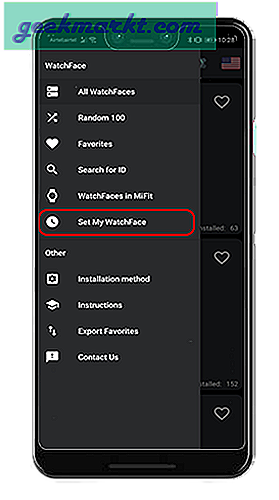
Nå. her må du velge din egendefinerte urskivefil du har lastet ned fra Internett. Trykk på "Velg .bin" -knappen og velg den nedlastede filen. De fleste av disse filene har ikke et PNG- eller JPEG-bilde som viser urskiven. Så hvis du ikke har en, last ned en hvit png og sett den som urskive ved å trykke på "Velg .gif eller .png" -knappen. Når du er ferdig, trykk på “Legg urskiven til lokal”.
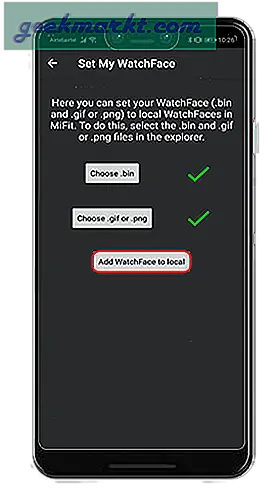
Når urskiven er lagt til, vil appen indikere at du går til Mi-Fit-appen. Gå til Mi-Fit-appenProfilog trykk påAmazfit Bip.
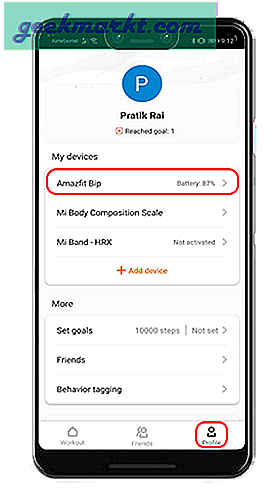
Lese:Honor Band 4 vs Mi Band 3 - Hva er bedre?
Trykk på "Watch Face Settings" på Amazfit Bip Settings-siden.
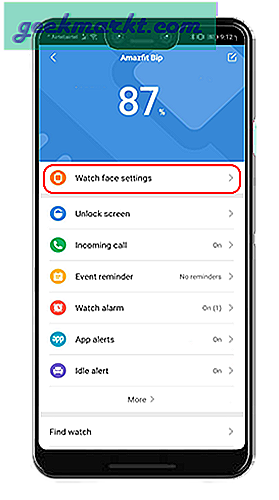
Sveip til høyre på Watch Face Settings-siden, eller trykk på “Lokale ansikter” øverst til høyre. Her bør du se urskiven du har installert. Jeg har noen få urskiver installert gjennom disse appene.
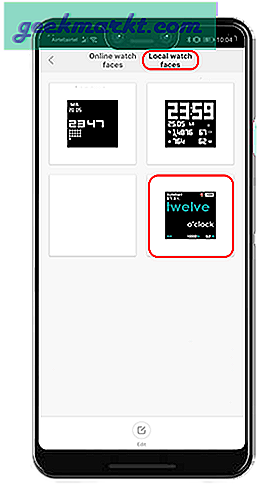
Hvis du ikke finner urskiven du har installert, dreper du appen og åpner den igjen. Trykk nå på urskiven og trykk på “Synkroniser urskiven”. Mi-Fit vil nå skyve urskiven til bandet, og du må holde klokken nærmere telefonen.
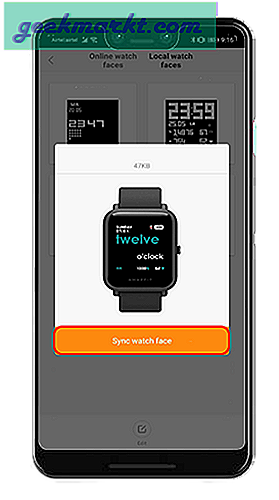
Amazfit Bip kan bare inneholde 1 tilpasset urskive om gangen, så dine tidligere tilpassede klokkeflater blir tilsidesatt når du synkroniserer et nytt. Så sørg for at du holder en sikkerhetskopi av den på telefonen.
2. Hex Editor
En annen forekomst kan være hvis du har et tilpasset urskive lastet ned fra Internett. Tredjepartsappene kan hjelpe deg med å installere urskiven, men til tider får du problemer hvis filen ikke er pakket riktig. For å fikse det, må vi redigere hex-koden til .bin-filen.
For å redigere Hex-koden trenger vi en Hex Editor. HexEdit er en god minimal Hex Editor for Windows. Når du har installert den, åpner du programvaren og klikker på Fil på verktøylinjen. Klikk på Åpne fra den utvidede menyen.
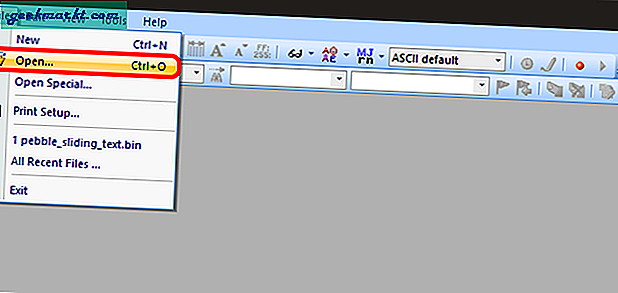
Lese:Bruk Mi Band 3/2 til å kontrollere musikk på Android
Når du klikker på Åpne, får du filvalget til å dukke opp. Bla til den nedlastede søppelfilen og dobbeltklikk for å åpne den i Hex Editor.
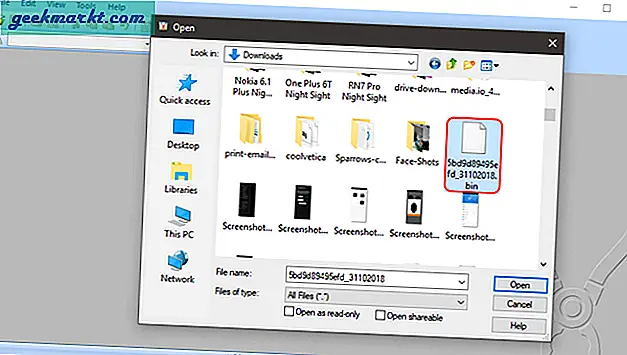
Nå når søppelfilen åpnes, vil du ha Hex-kode lagt foran deg. Det ville være en enorm haug med skumle Hex-tall, men ikke bekymre deg, vi trenger bare å endre noen av dem. På andre rad vil du ha Hex-koder som ”FF FF FF FF FF FF FF FF“. Vi må endre dette til “0F 00 EE 00 00 00 39 60“. Dette gjør binærfilen i samme format som andre forhåndsinstallerte urskiver på Amazfit Bip. Lagre filen ved å trykke Ctrl + S.
Opprinnelig kode:
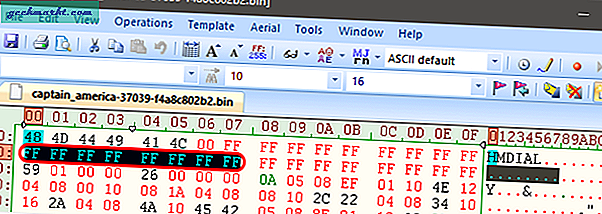
Modifisert kode:
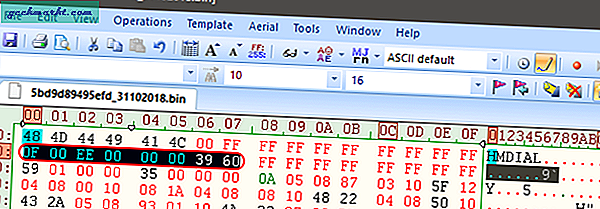
Etter endringene i bin-filen, må vi flytte filen inne i Mi-Fit-appen manuelt. For å gjøre det, koble smarttelefonen din med Mi-Fit til datamaskinen. Bla til mappen“\ Android \ data \ com.xiaomi.hm.health \ files \ watch_skin_local". Her må du opprette en ny mappe og plassere den endrede søppelfilen din i den.
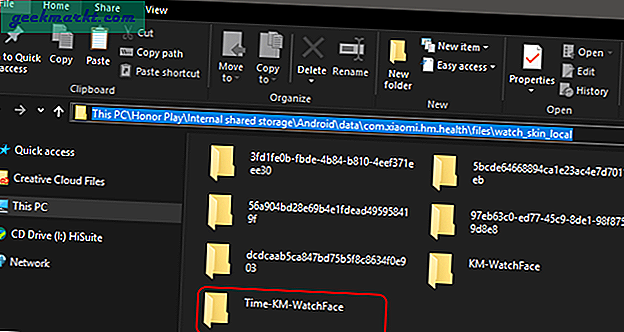
Når du har plassert filen på stedet, går du til Mi-Fit-appen, så finner du urskiven under Lokale klokkeflater. Uret ville være tomt uten forhåndsvisning, da vi ikke ga PNG-bildet av det. Det skal se ut som følgende.
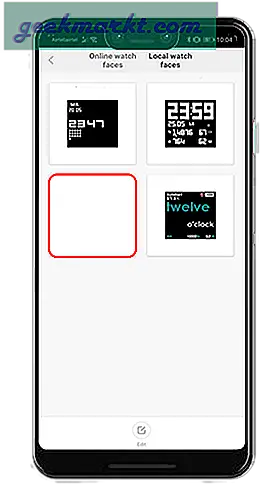
Trykk på urskiven og synkroniser den med smartbåndet.
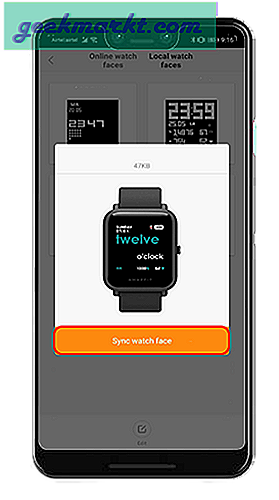
Noen av mine favoritt smartwatch-ansikter er Pebble face, Time Spelling face. Amazfit-skjermen er ikke veldig bra, så sørg for at du velger et minimalt urskive med få farger.

Innpakning
Dette var noen av måtene å legge til tilpassede urskiver til Amazfit Bip. Gi oss beskjed om favoritturene dine, eller slipp en lenke til den hvis du har opprettet en.
Gi meg beskjed i kommentarene nedenfor hvis du har spørsmål eller spørsmål.
Les også:Slik styrer du Android-kameraet ditt med Mi-båndet ditt